Tampok na mga Produkto
-
-
-
-
Mahalagang Mga Pagkilos ng Photoshop
Mga Kinakailangan sa Bagong panganak ™ Itakda ng Mga Pagkilos ng Photoshop ng Bagong panganak na Bata
$29.00 -
Mahalagang Mga Pagkilos ng Photoshop
Lahat sa Itinatakda ng Mga Detalye ng Mga Pagkilos ng Photoshop
$51.00 -
Mahalagang Mga Pagkilos ng Photoshop
Kumpletuhin ang Itinatakda ang Mga Pagkilos ng Photoshop na Workflow ™
$36.00 -
-
Mahalagang Mga Pagkilos ng Photoshop
Pagkilos ng Pagkakahiwalay ng Larawan ng Frequency ng Portrait Suite
$47.00
Ang pag-install ng Mga Pagkilos sa Mga Elemento ng Photoshop ay hindi lamang ang pinakamadaling bagay sa mundo. Ngunit magagawa ito. Matapos ang maraming pagsubok at error, napagpasyahan kong ang pamamaraan sa ibaba ay ang pinaka mahusay na paraan upang makuha ang mga pagkilos na iyon sa Mga Elemento.
Mangyaring tandaan na nalalapat lamang ang pamamaraang ito sa mga aksyon na dapat na mai-install sa Mga Epekto ng Palette, hindi sa Action Player. Mangyaring suriin kasama ang mga tagubilin sa iyong pag-download ng pagkilos upang kumpirmahing ang mga ito ay mga pagkilos na Mga Epekto ng Larawan.
Una, isang malawak na pangkalahatang ideya. Ang paglalagay ng mga aksyon sa Mga Elemento ay isang proseso ng tatlong hakbang. Una mong i-download ang mga pagkilos mula sa aming website, pagkatapos ay i-install mo ang mga ito sa PSE. Nakumpleto mo ang proseso sa pamamagitan ng pag-reset sa database.
Handa ka na ba? Narito ang mga detalye:
- Hanapin ang mga aksyon na nais mo para sa Mga Elemento ng Photoshop. Matapos ang iyong pagbili, ididirekta ka sa isang webpage na may isang link sa pag-download, at makakakuha ka ng isang email na may parehong link sa pag-download. Mag-click sa link na ito, at mai-download ang mga pagkilos sa iyong computer. Maaari kang makakita ng isang mensahe na nagtatanong kung o saan mo nais na i-save ang mga ito, o maaari silang direktang pumunta sa isang folder tulad ng "Aking Mga Pag-download." Depende ito sa pag-set up ng iyong computer.
- Susunod, kailangan mong buksan ang file na na-download mo lamang. Ito ay magiging isang folder ng zip. Karamihan sa mga tao ay maaaring buksan ito alinman sa pamamagitan ng pag-double click o sa pamamagitan ng pag-right click at pagpili ng "i-unzip" o "i-extract ang lahat." Kung hindi gagana sa iyo o ang mga opsyong iyon, gamitin ang Google upang makahanap ng isang unzipper para sa iyong computer. Sa maraming mga kaso, ang mga unzipper utilities na ito ay libre.
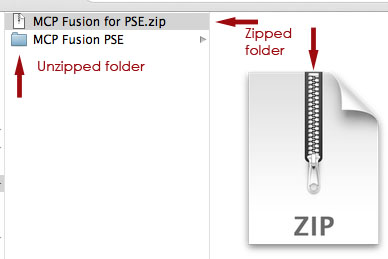
- Kapag na-unzip mo na ang iyong folder, makakakita ka ng tulad nito:
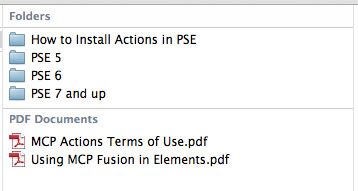
- I-save ang mga nilalaman ng folder na ito sa isang madaling hanapin ang lokasyon sa iyong hard drive na regular mong nai-back up.
- Buksan ang folder na nagsasabing "Paano Mag-install ng Mga Pagkilos sa PSE." Hanapin ang mga tagubilin sa PDF na tukoy sa iyong operating system at iyong bersyon ng Mga Elemento.
- Tiyaking sarado ang Mga Elemento. Iyon ang "Quit" sa isang Mac.
- Ang susunod na hakbang ay tiyak sa PSE 7 at pataas lamang. Kung mayroon kang isang naunang bersyon, mangyaring basahin ang mga tagubiling kasama sa iyong pag-download. Buksan ang folder na nagsasabing PSE 7 at pataas at kopyahin ang lahat ng mga file sa loob. Magtatapos sila sa ATN, XML at PNG. Huwag kopyahin ang folder mismo, kopyahin lamang ang mga file sa loob. Maaari mo itong gawin sa pamamagitan ng pag-type ng utos o kontrolin ang A upang mapili ang lahat, at pagkatapos ay utusan o kontrolin ang C upang i-paste ang lahat.

- Gamit ang path ng nabigasyon na kasama sa iyong Paano Mag-install ng PDF, hanapin ang folder na Mga Epekto ng Larawan. Buksan ito at i-paste ang lahat ng mga file na kinopya mo lang dito.
- Gumagamit din ng path ng nabigasyon na kasama sa iyong Paano Mag-install ng PDF, hanapin ang Mediadatabase file. Maaari mo itong Pangalanang muli, tulad ng nakasaad sa mga PDF, o maaari mo itong tanggalin.
- Buksan ang Mga Elemento at bigyan ito ng mahabang oras upang maproseso. Huwag hawakan ito hanggang sa isinasaad ng Bar ng Pag-unlad na ang iyong mga Epekto ay itinayong muli ay nawala. Huwag hawakan ito kahit na sinasabi nito na "Hindi Tumugon." Huwag mo ring hawakan ito hanggang sa bumalik sa normal ang cursor (walang mga orasa o relo). Talaga, maaari itong magtagal, at ang pag-click sa paligid ay magpapabagal lamang sa proseso!
Paminsan-minsan, may maaaring mapunta. Kung iyon ang kaso para sa iyo, basahin ang mga tip sa pag-troubleshoot na ito.
Kaya ayun. Hindi naman masama di ba?
Walang komento
Mag-iwan ng komento
Dapat ay naka-log in upang mag-post ng komento.







































Ang pinakamamahal ko tungkol sa Blog ng Mga Pagkilos ng MCP ay ito ang pinakamahusay na lugar upang makahanap ng mga tutorial, at impormasyon, at mga ideya kung paano gawin ang iyong mga imahe na pinakamahusay na nakikita. Tunay na ito ay isang nakikipagtulungan at malikhaing bungkos!
Nagsisimula pa lang akong sundin ang iyong blog, ngunit sa nakikita ko talagang iniisip kong marami akong matututunan.
Sinusubukan kong manalo ng lightroom 3 🙂 Gusto ko ang blog dahil gusto kong basahin ang impormasyon at mga payo 🙂
Salamat sa kapaki-pakinabang na tutorial !!! Gusto kong gumamit ng mga aksyon !!!
Hindi ako makarating sa isang folder ng mga effects ng larawan sa aking folder ng mga elemento ng photoshop. Mayroon akong bersyon ng PSE 10 at kamakailan lamang ay lumipat sa isang bagong desktop nang bumagsak ang aking laptop. Hindi ko magawa para sa buhay ko na kunin ang aking mga aksyon upang mai-import sa PSE. Tulong po!!!
para sa anumang aksyon na binili ng MCP, mangyaring bisitahin ang aming help desk at matutulungan ka namin. http://mcpactions.freshdesk.com - punan ang isang tiket at ipaalam sa amin kung anong mga pagkilos ang binili mo mula sa amin at matutulungan ka namin sa pag-install ng mga ito.